Chrome浏览器关闭弹窗拦截功能步骤解析

打开谷歌浏览器,点击右上角显示三个点的菜单图标。在下拉选项里选择“设置”,进入浏览器的配置页面。向下滚动找到“隐私与安全”板块,点击其中的“网站设置”。
在网站设置界面定位到“弹出窗口和重定向”条目并点击进入。此时会看到控制开关默认处于开启状态,将其切换至关闭位置即可全局禁用拦截功能。若希望仅对特定域名放开限制,可在下方添加例外网址进行精准配置。
对于需要临时测试的场景,还可以通过地址栏左侧的安全锁图标快速管理权限。点击该图标后选择“允许”当前网站的弹窗请求,这种单次授权方式不会影响其他站点的正常防护机制。
完成上述操作后,刷新页面即可正常接收目标网站的弹出窗口。需要注意的是,关闭拦截可能导致广告增多,建议仅在可信站点执行此操作。所有修改均会在重启浏览器后保持生效,无需额外保存设置。
通过上述步骤逐步操作后,用户能够有效关闭Chrome浏览器的弹窗拦截功能。所有方法均基于官方技术支持文档推荐的实践方式,结合社区验证过的有效方案,可根据实际使用场景灵活组合调整。
猜你喜欢
如何在Chrome浏览器中调节网页的缩放级别
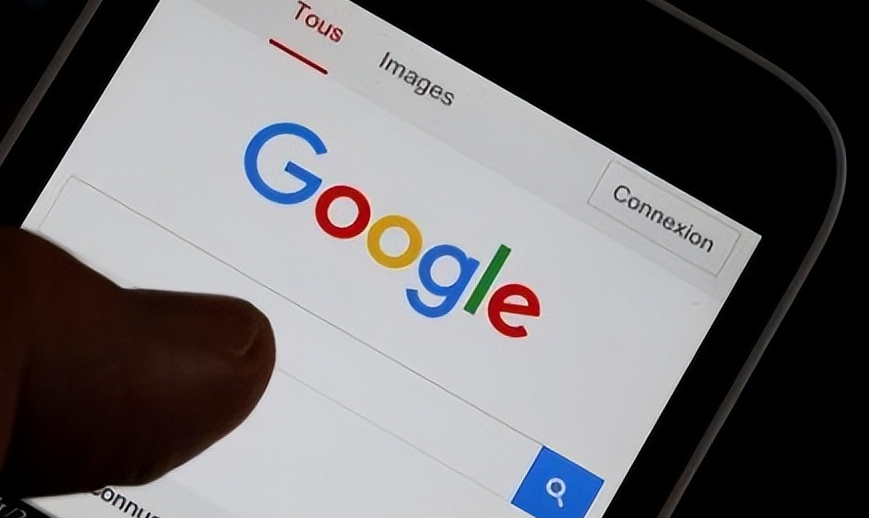 谷歌浏览器的地址栏快捷命令
谷歌浏览器的地址栏快捷命令
 如何通过Google Chrome减少页面加载时的阻塞资源
如何通过Google Chrome减少页面加载时的阻塞资源
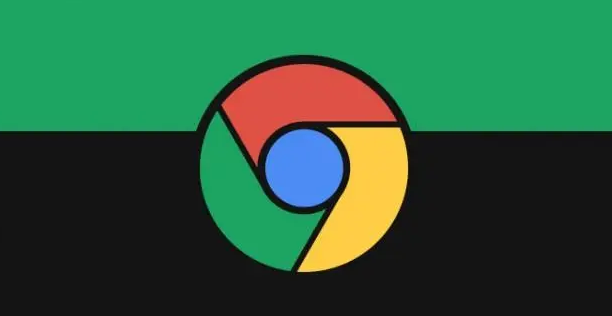 谷歌浏览器下载完成自动整理及分类技巧
谷歌浏览器下载完成自动整理及分类技巧

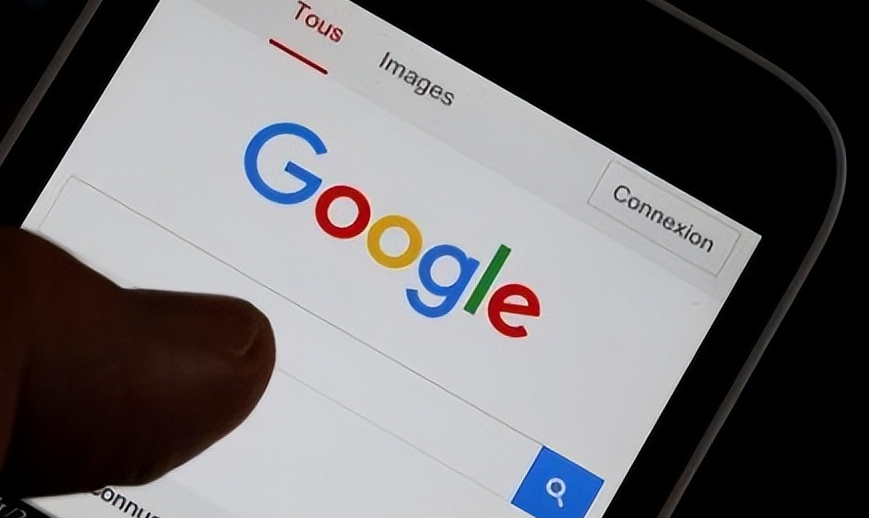
在Chrome浏览器中调节网页的缩放级别,优化页面显示效果,使内容适应不同屏幕尺寸和分辨率,提升用户的视觉体验,确保网页在各种设备上的清晰显示。

了解谷歌浏览器中的地址栏快捷命令,掌握如何通过输入简短命令快速进行网页搜索、导航、设置等操作,提升使用效率。
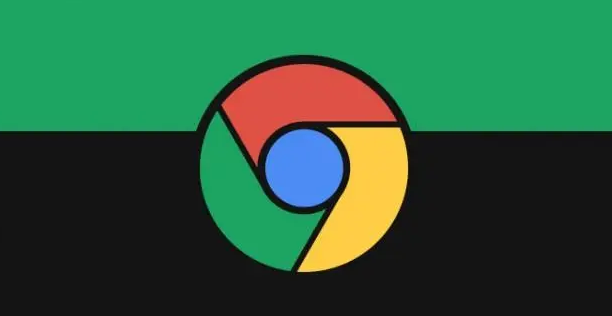
掌握在Google Chrome中如何识别并减少页面加载时的阻塞资源,以提高网页的响应速度和用户体验。

谷歌浏览器支持下载完成后自动整理及分类,提升文件管理智能化。技巧分享设置方法及应用场景,帮助用户高效管理下载内容。
